Comment installer OS X Yosemite sur n'importe quel disque externe (clé USB, disque dur, etc.)
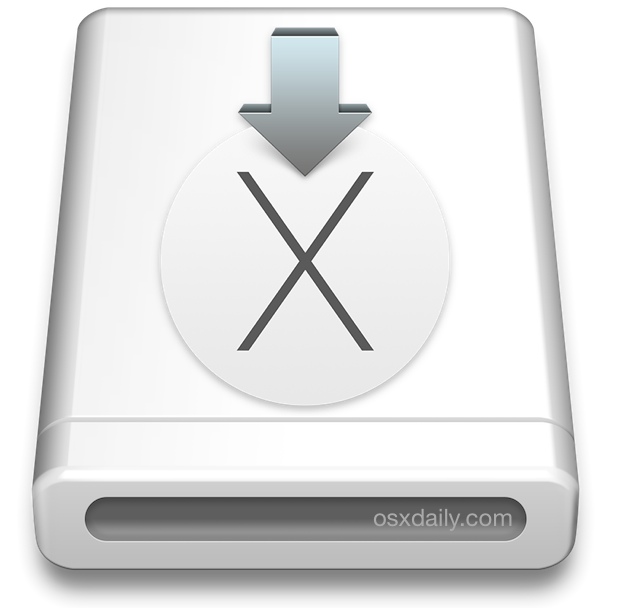
Nous avons traité de la manière d'installer OS X Yosemite sur une partition séparée d'un disque dur interne et du double démarrage avec OS X Mavericks, mais de nombreux utilisateurs de Mac se sont demandé s'il était possible d'installer OS X 10.10 sur un disque externe à la place, évitant ainsi toute modification du disque dur ou de la table de partition du Mac principal. La réponse est oui, vous pouvez installer Yosemite sur un disque externe, et oui il sera bootable, nous vous montrerons exactement comment faire.
La méthode décrite dans ce tutoriel fonctionne pour installer une instance amorçable d'OS X Yosemite sur n'importe quel disque externe, que ce soit une clé USB, un disque dur externe générique ou tout autre volume externe dont vous disposez. Si vous essayez cette méthode, essayez d'utiliser le disque externe le plus rapide possible pour obtenir la meilleure expérience possible, sinon vous constaterez que l'ensemble du processus et l'expérience globale d'OS X 10.10 sont assez lents à exécuter sur un disque externe. Vous pouvez tester la vitesse de vos disques externes avec des outils tiers gratuits si vous n'êtes pas sûr que les performances soient particulièrement bonnes ou mauvaises, mais on peut affirmer sans risque que des vitesses de lecture et d'écriture plus rapides sont meilleures.
Exigences pour l'installation de Yosemite sur un disque externe
- Un disque externe (clé USB, disque dur, carte SD, tout disque externe) avec 16 Go d'espace disponible ou plus (l'installation de base d'OS X 10.10 utilise environ 10 Go, et vous aurez besoin d'un peu plus d'espace pour l'échange, les caches et les fichiers de test)
- Un Mac compatible avec Yosemite
- OS X Yosemite Dev Preview téléchargé et prêt à l'emploi
- Patience pour une expérience (probable) plus lente
Le dernier point est important, car l'expérience est bien plus lente que ce à quoi vous êtes habitué. Là encore, cela dépend de la vitesse du disque externe sur lequel le Yosemite est installé. Si vous utilisez un lecteur flash externe lent ou un vieux disque dur externe, ne soyez pas surpris si vous rencontrez de nombreux ballons de plage, ce qui fait de cette expérience une expérience très sous-optimale et en aucun cas représentative des performances du Yosemite en général.
Rendre le lecteur externe de destination / le volume amorçable
La première étape consiste à faire en sorte que le disque externe ne soit pas un volume amorçable, ce qui se fait par l'intermédiaire de Disk Utility. Le disque externe sera formaté à cette fin, ce qui signifie qu'il sera complètement effacé et que toutes les données qu'il contient seront perdues.
- Lancer l'utilitaire de disque dans OS X, qui se trouve dans le dossier /Applications/Utilitaires/
- Connectez le disque externe au Mac et sélectionnez le nouveau disque connecté dans la liste des volumes de Disk Utility
- Choisissez l'onglet "Effacer" et assurez-vous que "Mac OS Extended (Journaled)" est sélectionné comme format, donnez au disque un nom évident comme "Yosemite External", puis choisissez "Erase" pour formater le volume - cela supprime toutes les données du disque de destination, assurez-vous que vous avez sélectionné le bon volume ici il n'y a pas de retour en arrière
- Allez maintenant dans l'onglet "Partition" et sous "Partition Layout" sélectionnez "1 Partition" (vous pouvez en choisir plusieurs si vous voulez doublement démarrer OS X Yosemite sur des partitions contenues sur le disque externe, c'est à vous de décider mais pas à nous) et confirmez la partition
- Choisissez "Options" et sélectionnez "GUID" puis choisissez "Appliquer"
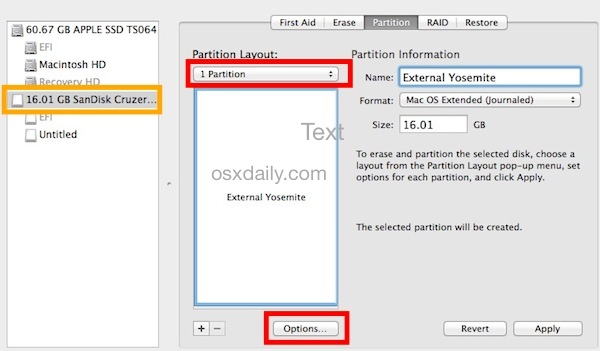
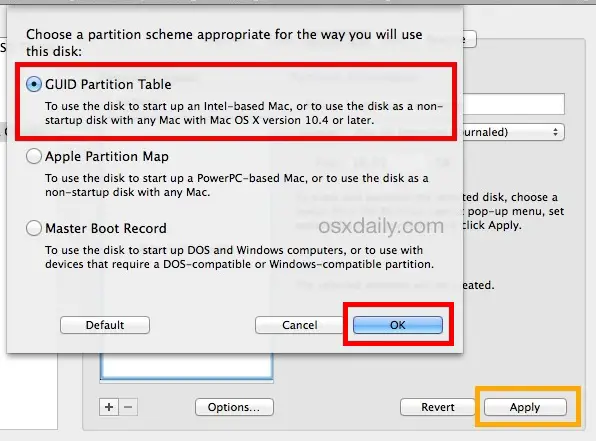
Vous êtes maintenant prêt à installer OS X Yosemite sur le disque dur externe, qu'il s'agisse d'un disque dur USB, d'une clé USB ou d'une clé USB miniature, ou de tout autre objet que vous souhaitez utiliser. N'oubliez pas qu'il va être formaté.
Installer OS X Yosemite sur le disque dur externe
Vous êtes maintenant prêt à installer OS X Yosemite sur le nouveau disque externe amorçable. Nous supposons que vous avez déjà téléchargé OS X Yosemite et que vous êtes prêt à l'utiliser, sinon vous pouvez l'obtenir sur le Mac App Store via le Mac Dev Center.
- Lancez l'installateur OS X Yosemite comme si vous alliez l'installer comme d'habitude
- Acceptez le CLUF et les conditions de licence, puis choisissez "Afficher tous les disques" pour trouver les volumes externes
- Sélectionnez le volume externe sur lequel vous souhaitez installer Yosemite et choisissez le bouton "Installer", entrez le mot de passe de l'administrateur lorsqu'il vous est demandé et le Mac redémarrera automatiquement pour commencer le processus d'installation comme d'habitude
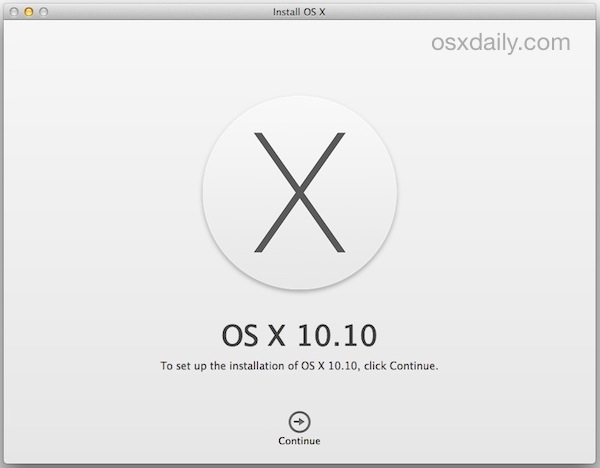
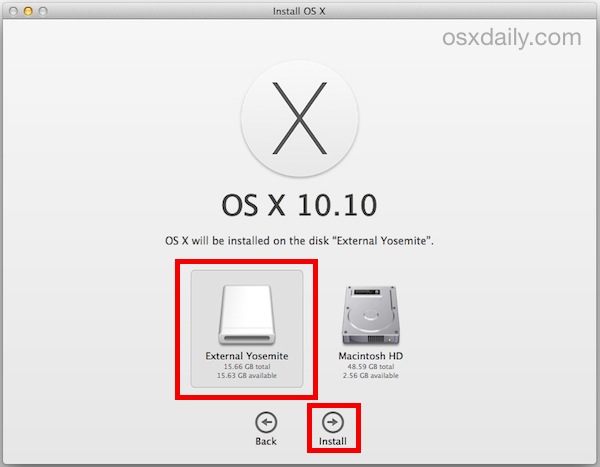
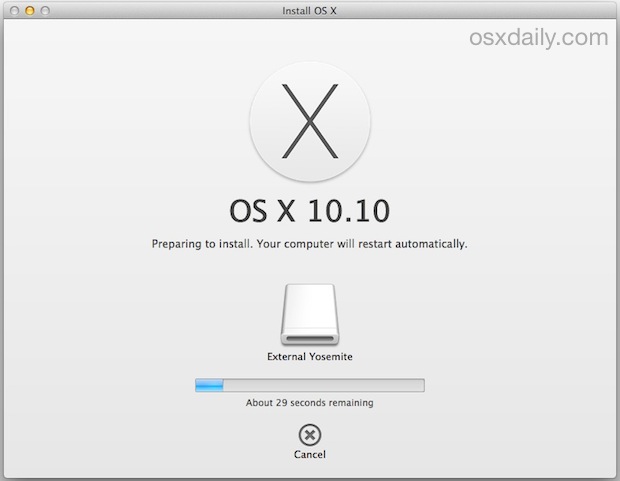
L'installation sur un disque externe peut prendre un certain temps, en fonction de la vitesse du disque de destination. En parlant de vitesse, il est difficile d'exagérer que les performances de Yosemite (ou d'OS X, ou de tout autre système d'exploitation d'ailleurs) fonctionnant sur un volume externe sont souvent considérablement plus lentes que celles d'un volume interne, et ne sont guère représentatives de la véritable expérience native de fonctionnement sur un disque à pleine vitesse. Les performances dépendent en fin de compte en grande partie de la vitesse et de la connexion du disque externe utilisé, mais un disque externe de type USB 2.0 est sans aucun doute beaucoup plus lent que n'importe quel disque intégré en interne dans le Mac. D'autre part, un disque Thunderbolt ou USB 3.0 rapide peut être assez performant à des fins de test.
Profitez d'OS X Yosemite sur votre disque externe amorçable !
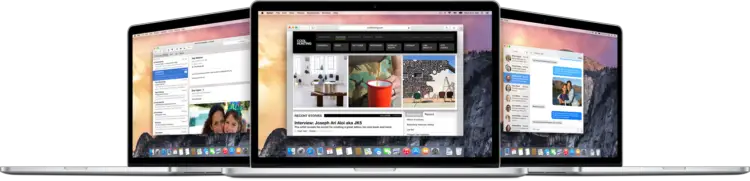
Pour ceux qui se demandent, en créant cette promenade, j'ai installé Yosemite et je l'ai fait fonctionner à partir d'une clé USB "rapide" assez générique. Bien que les performances soient suffisantes pour se faire une idée des changements et de l'apparence générale, l'expérience globale est extrêmement lente par rapport à l'exécution de Yosemite sous OS X directement à partir d'un SSD interne. Par conséquent, si vous cherchez à tester OS X 10.10 et certainement à le développer, faites-vous une faveur et installez-le plutôt sur un disque rapide ou une partition séparée.


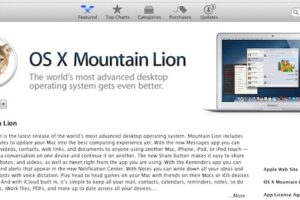

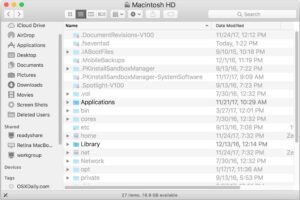

![Mise à jour iOS 14.4 et iPadOS 14.4 disponible au téléchargement pour iPhone et iPad [IPSW Links]](https://iphonologie.fr/wp-content/uploads/2021/02/ios-14-4-ipados-14-4-610x469-300x200.jpg)
